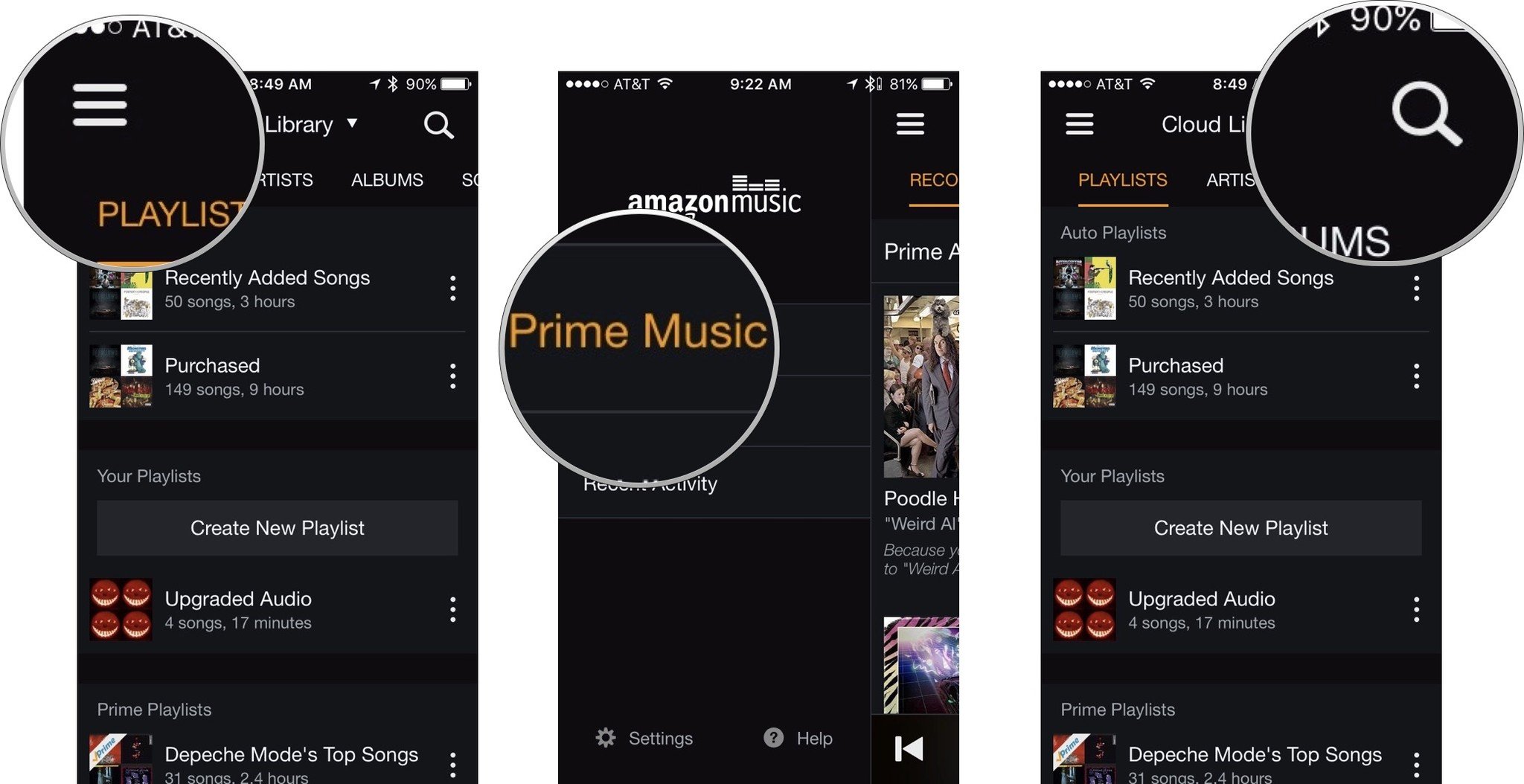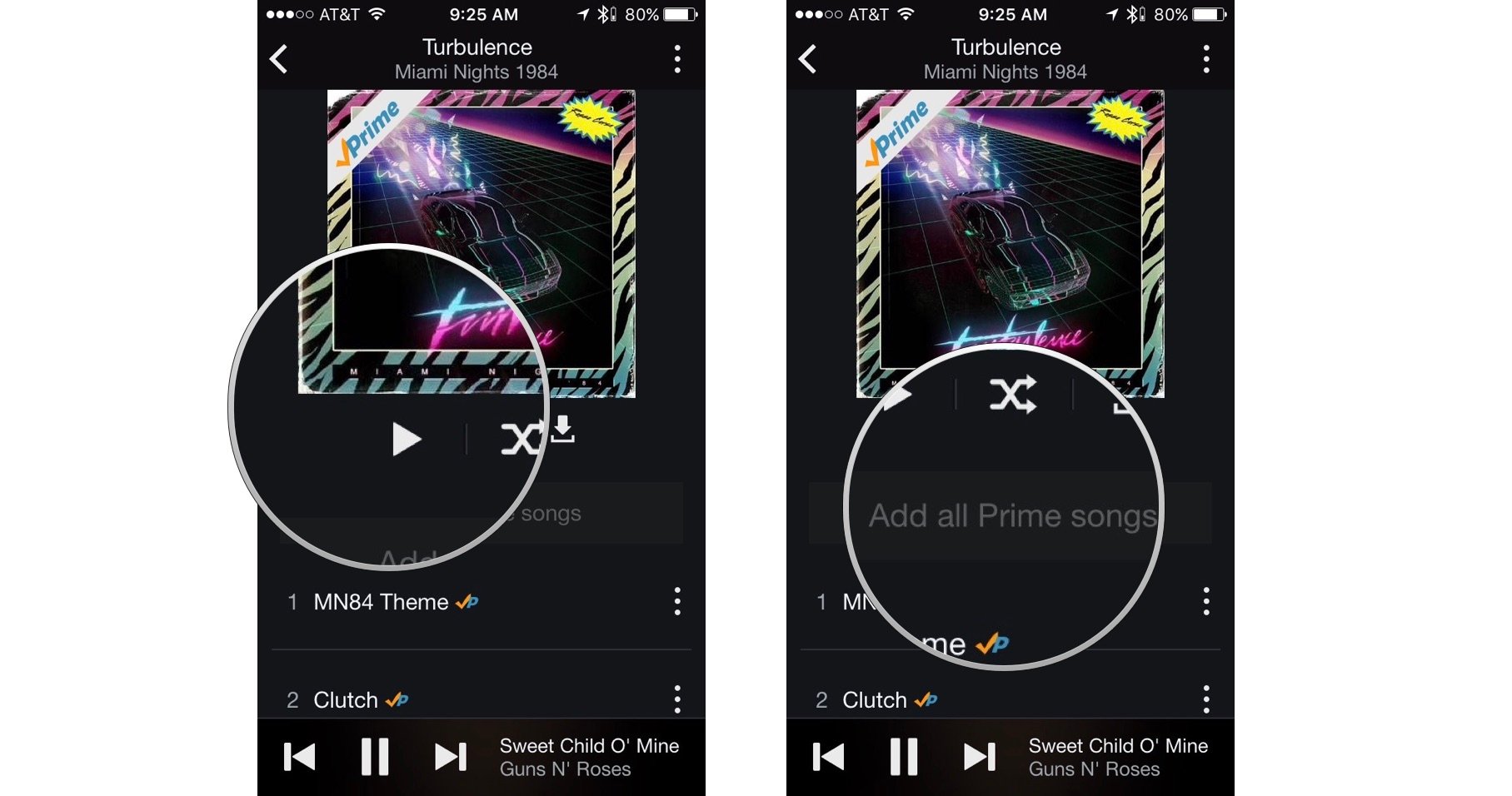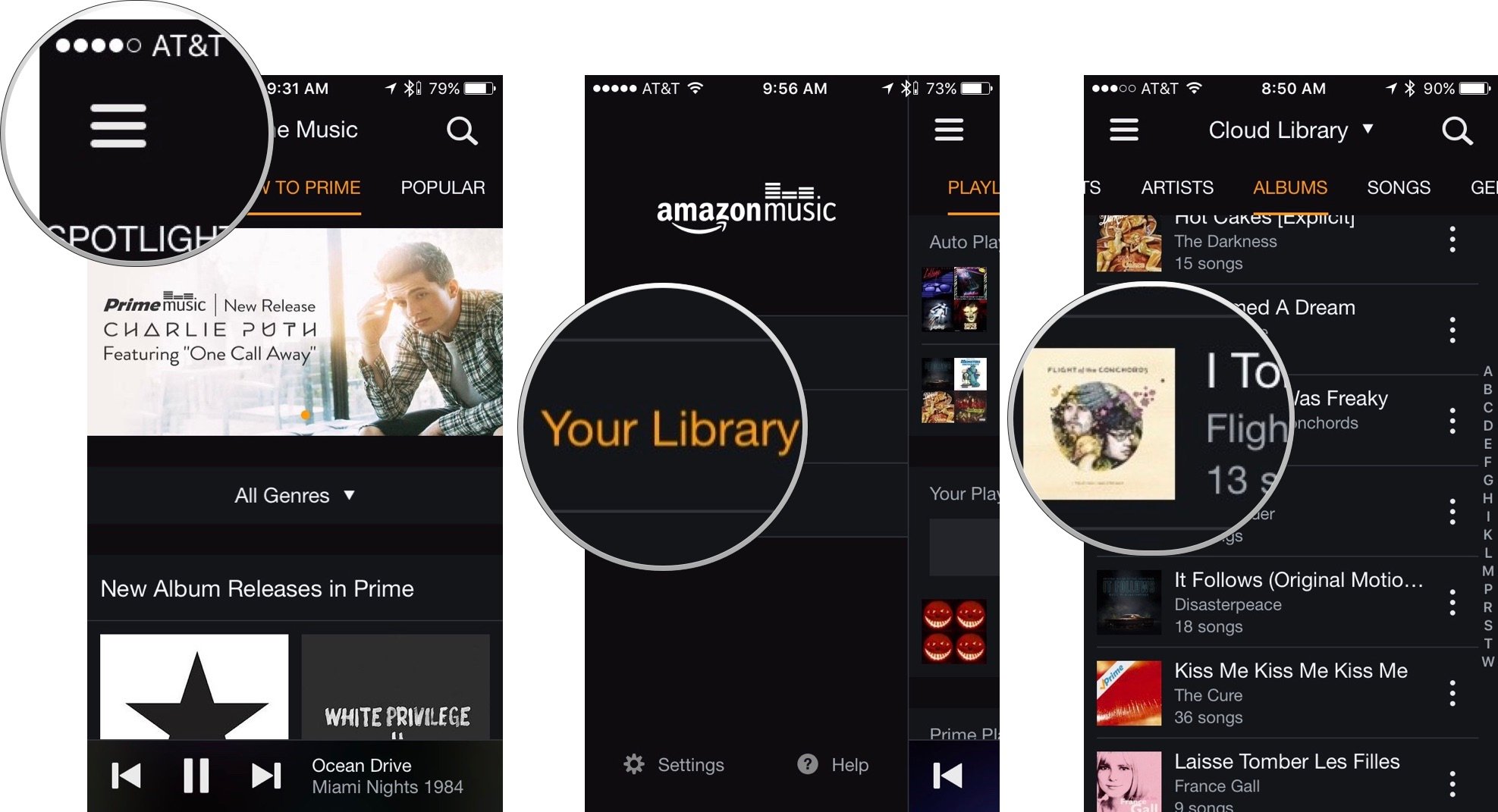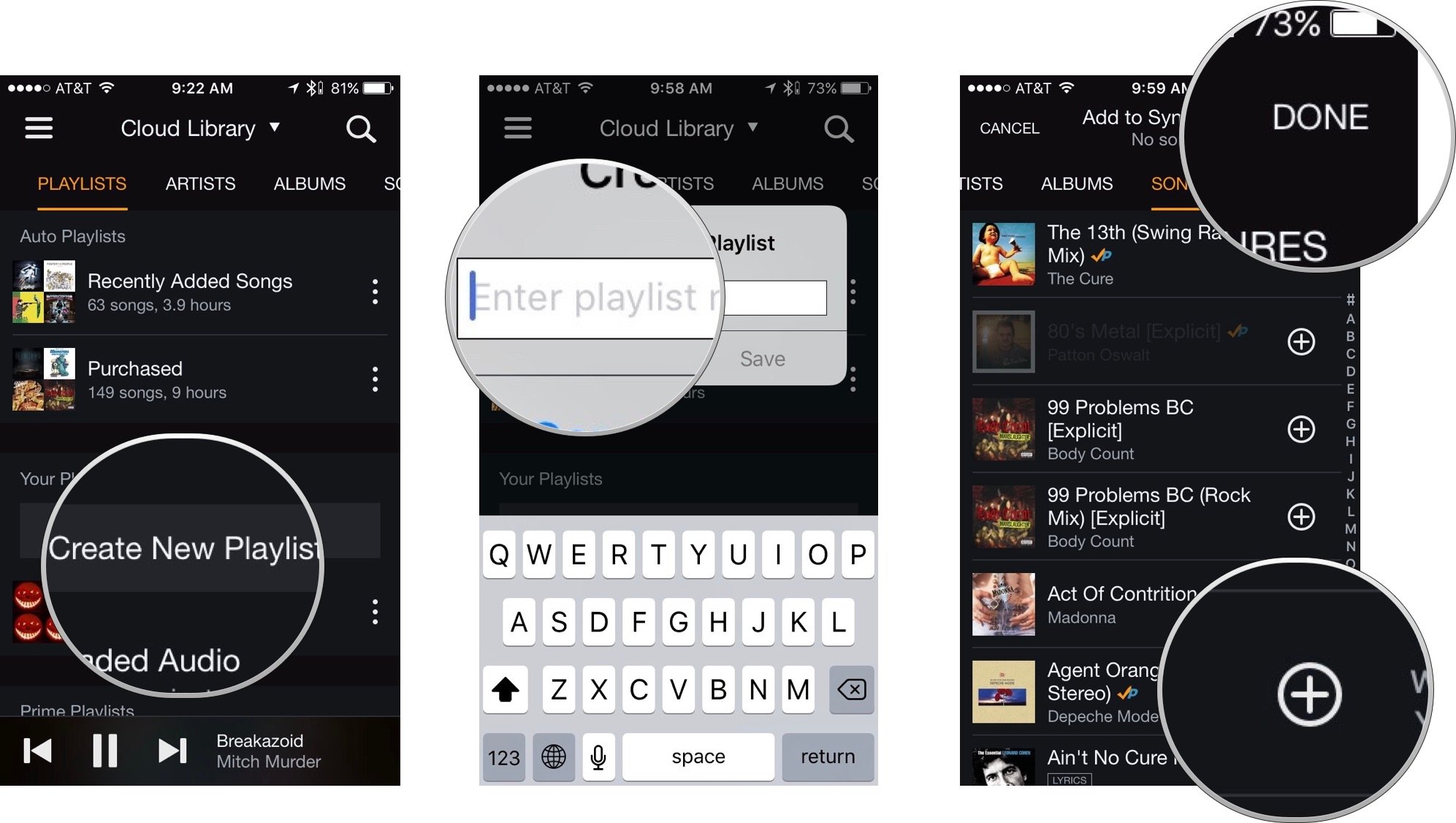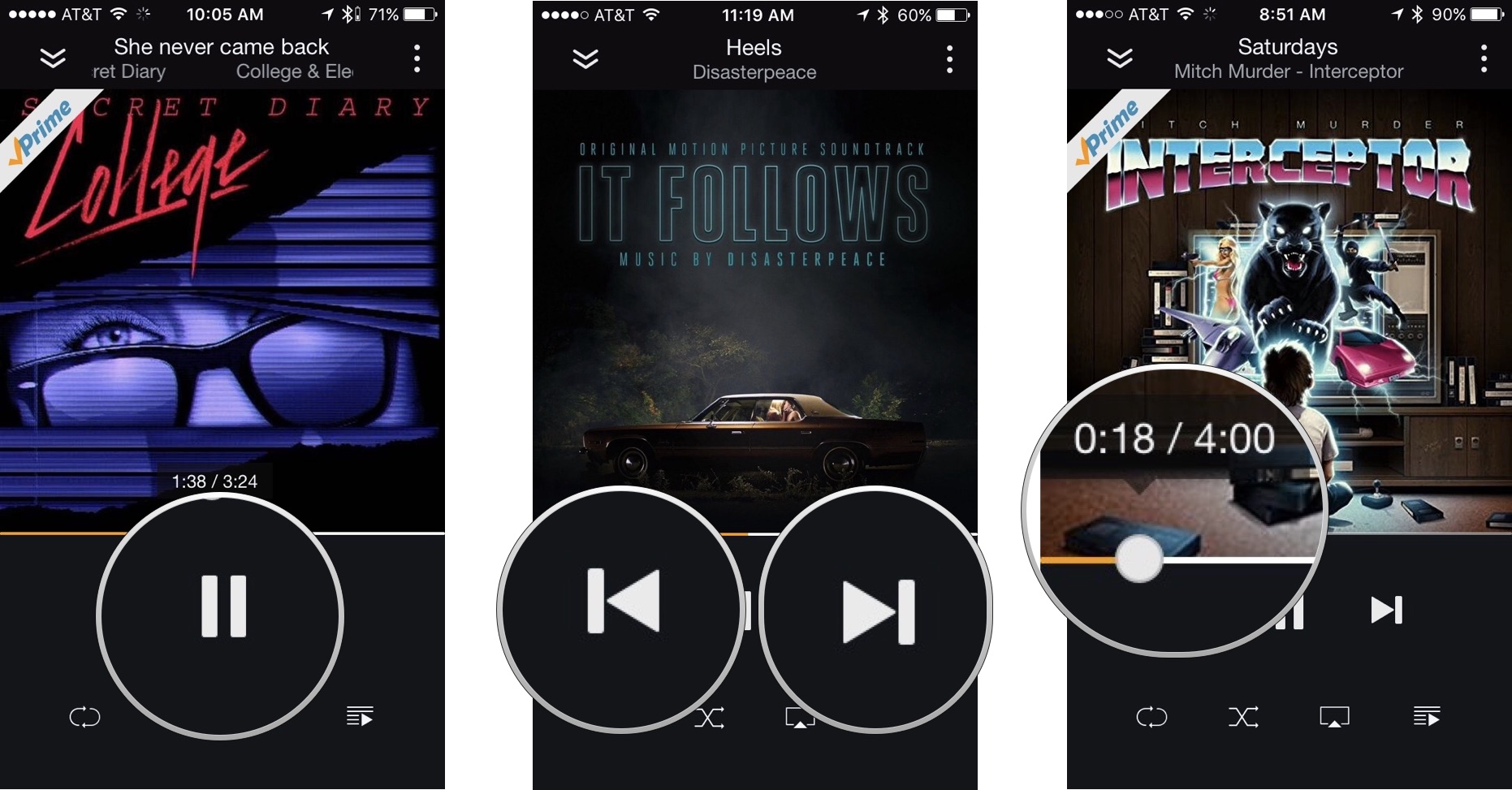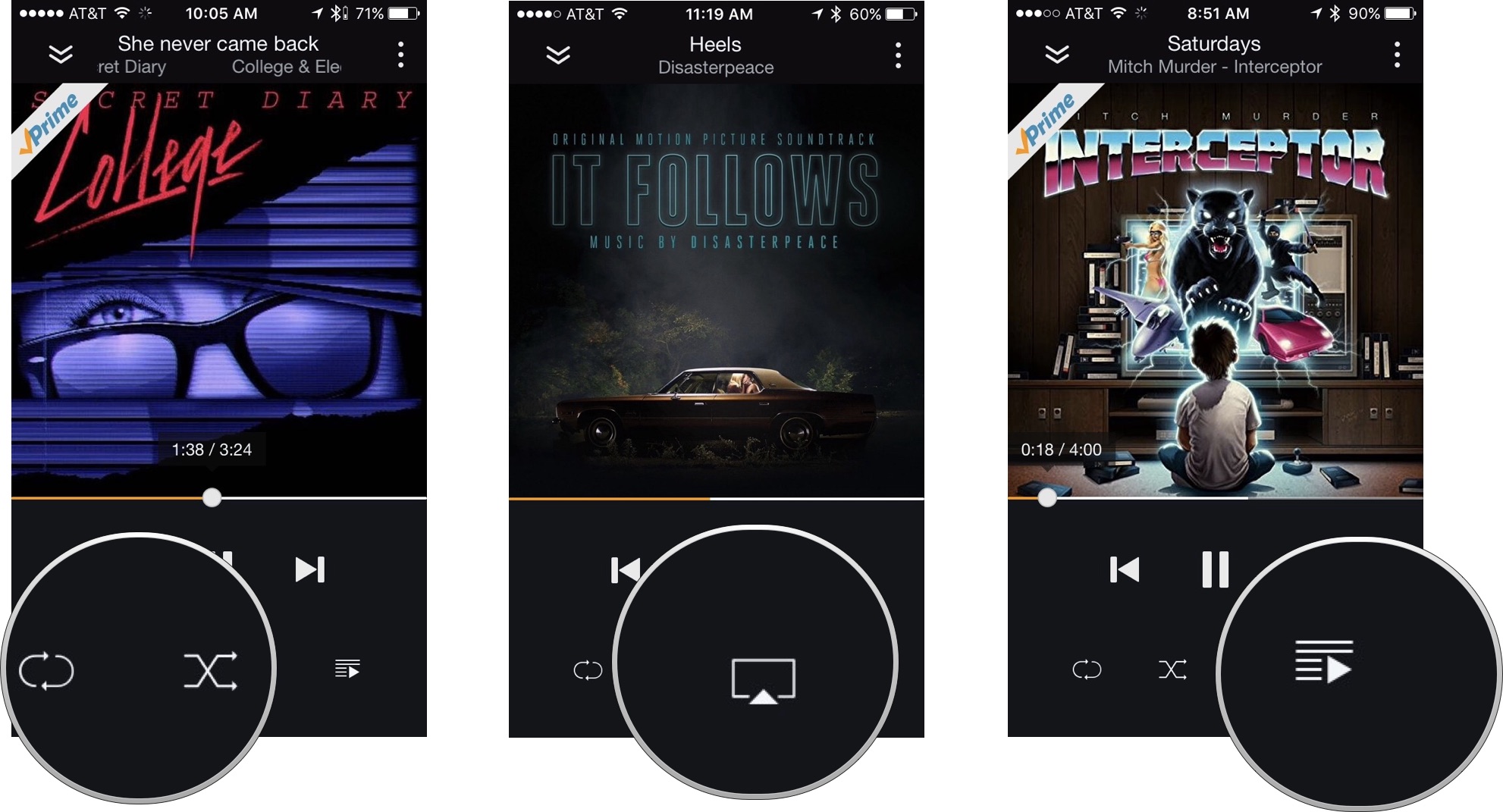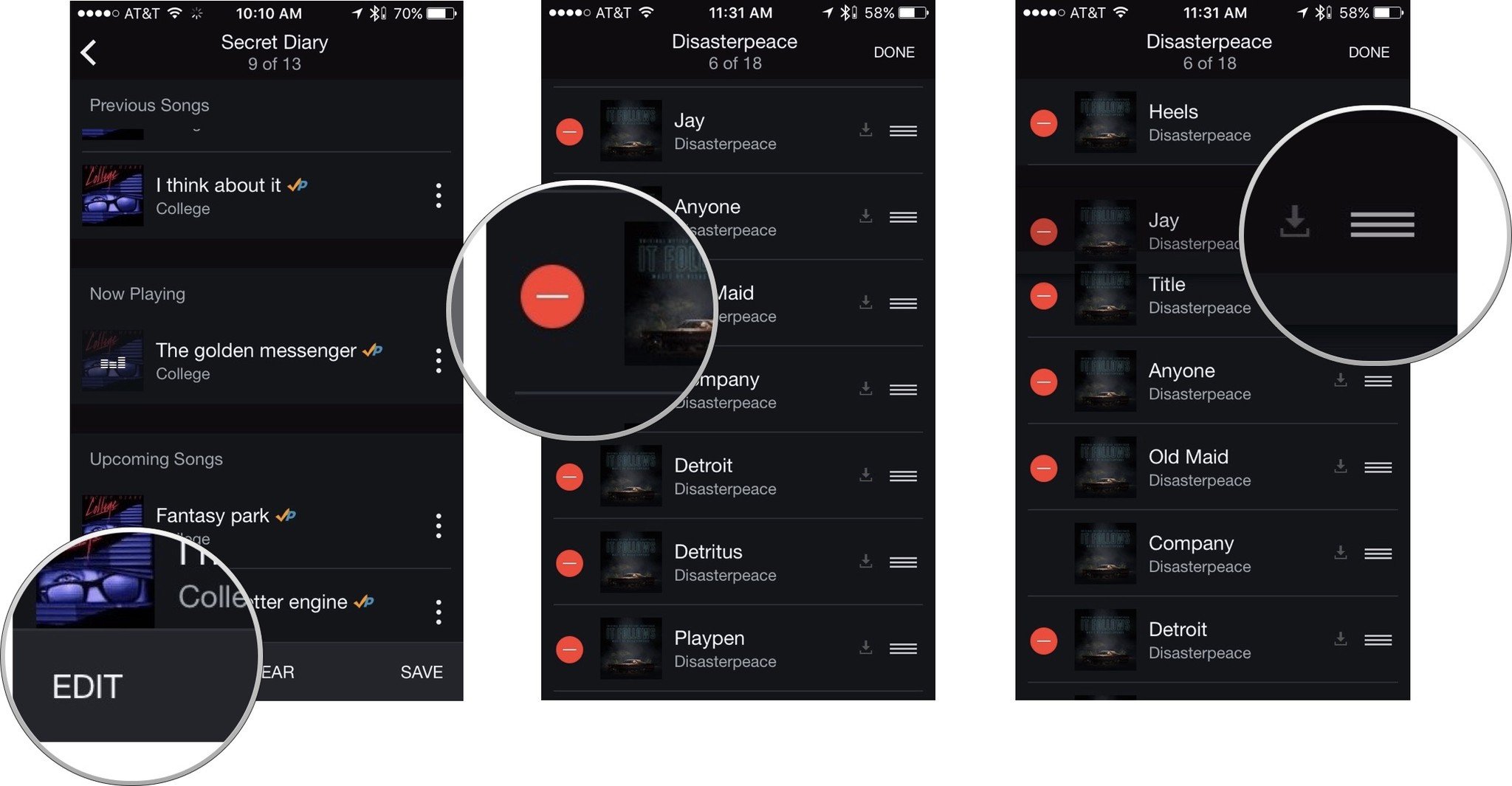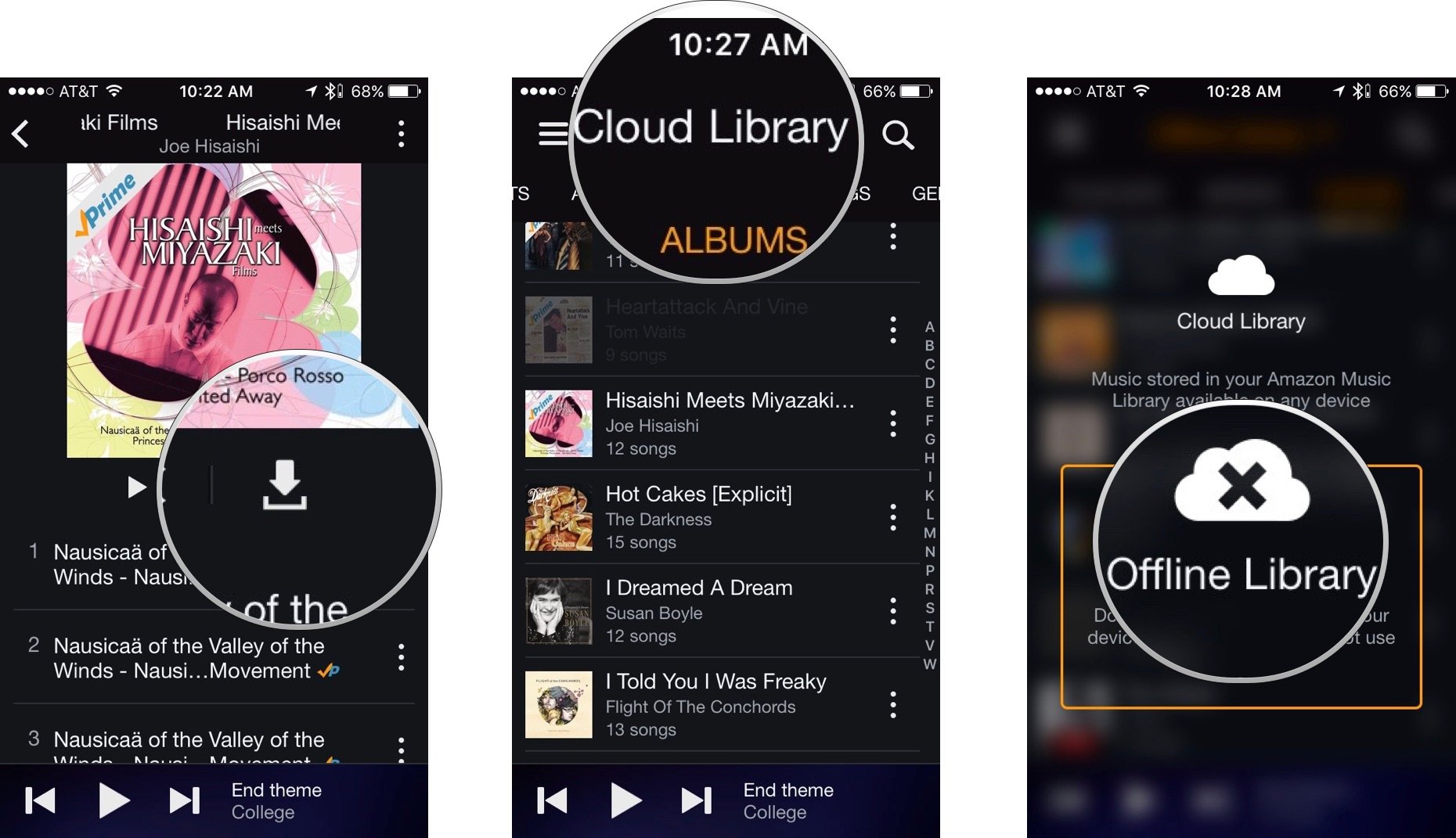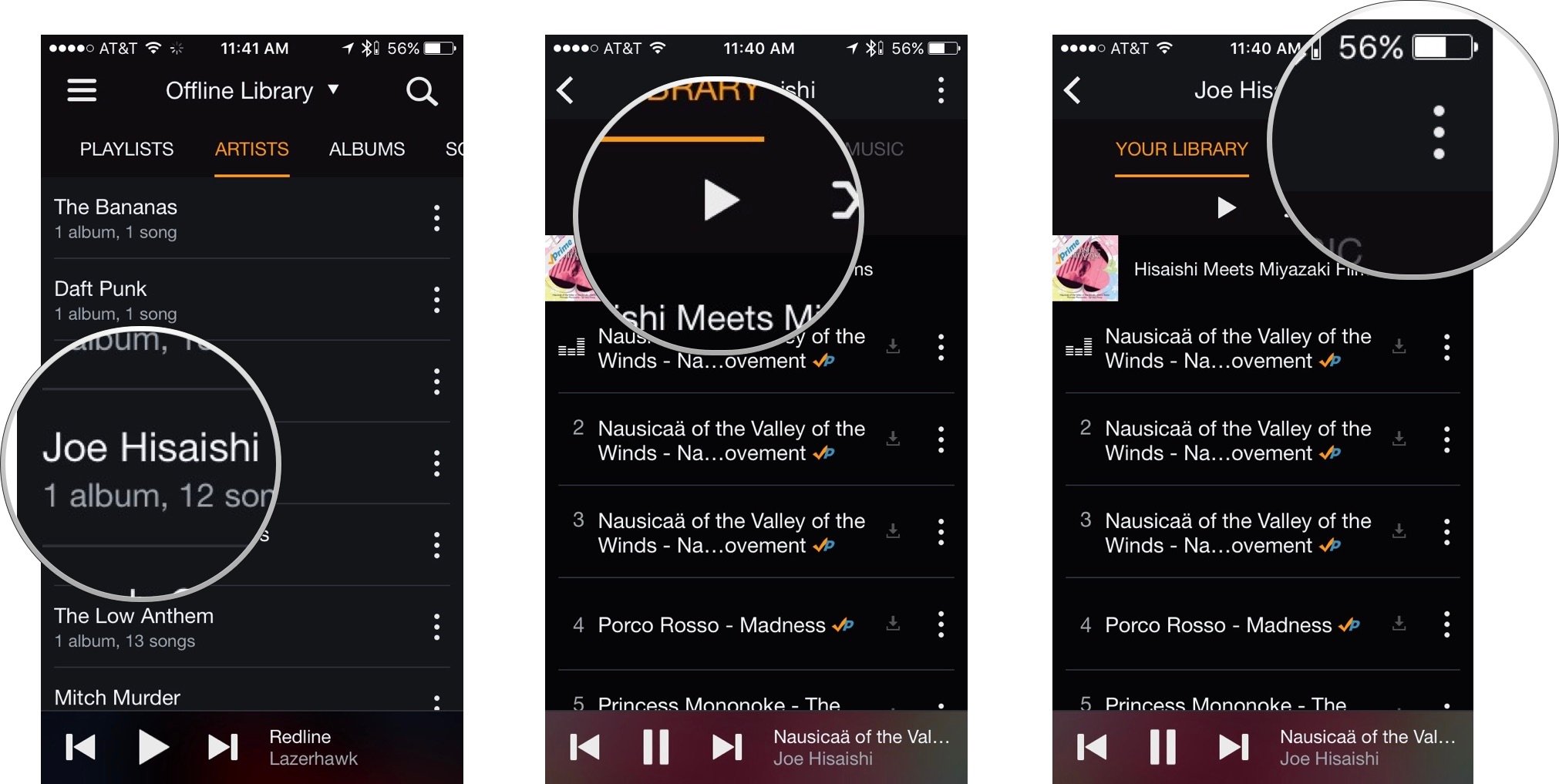Как слушать музыку Amazon Prime на iPhone или iPad
Если вы являетесь участником Amazon Prime в США, у вас есть доступ к множеству музыки из каталога гиганта розничной торговли. Вы можете транслировать свои любимые мелодии из Amazon Music с приложением Prime Music. У нас есть несколько советов по использованию приложения на вашем iPhone и iPad.
Программы для Windows, мобильные приложения, игры - ВСЁ БЕСПЛАТНО, в нашем закрытом телеграмм канале - Подписывайтесь:)
Как войти в приложение Amazon Music для iPhone и iPad
Убедитесь, что у вас установлено приложение Amazon Music:
После загрузки приложения Amazon Music войдите в свою учетную запись Amazon Prime, и вы сможете слушать всю музыку, которую может предложить Amazon.
- Откройте приложение Amazon Music.
- Введите адрес электронной почты и пароль, связанные с вашей учетной записью Amazon.
- Кран Войти.
- Вас спросят, хотите ли вы получать уведомления о новом контенте. Кран Продолжать для добавления в список рассылки Amazon Music или коснитесь Спасибо, не надо чтобы пропустить этот шаг.
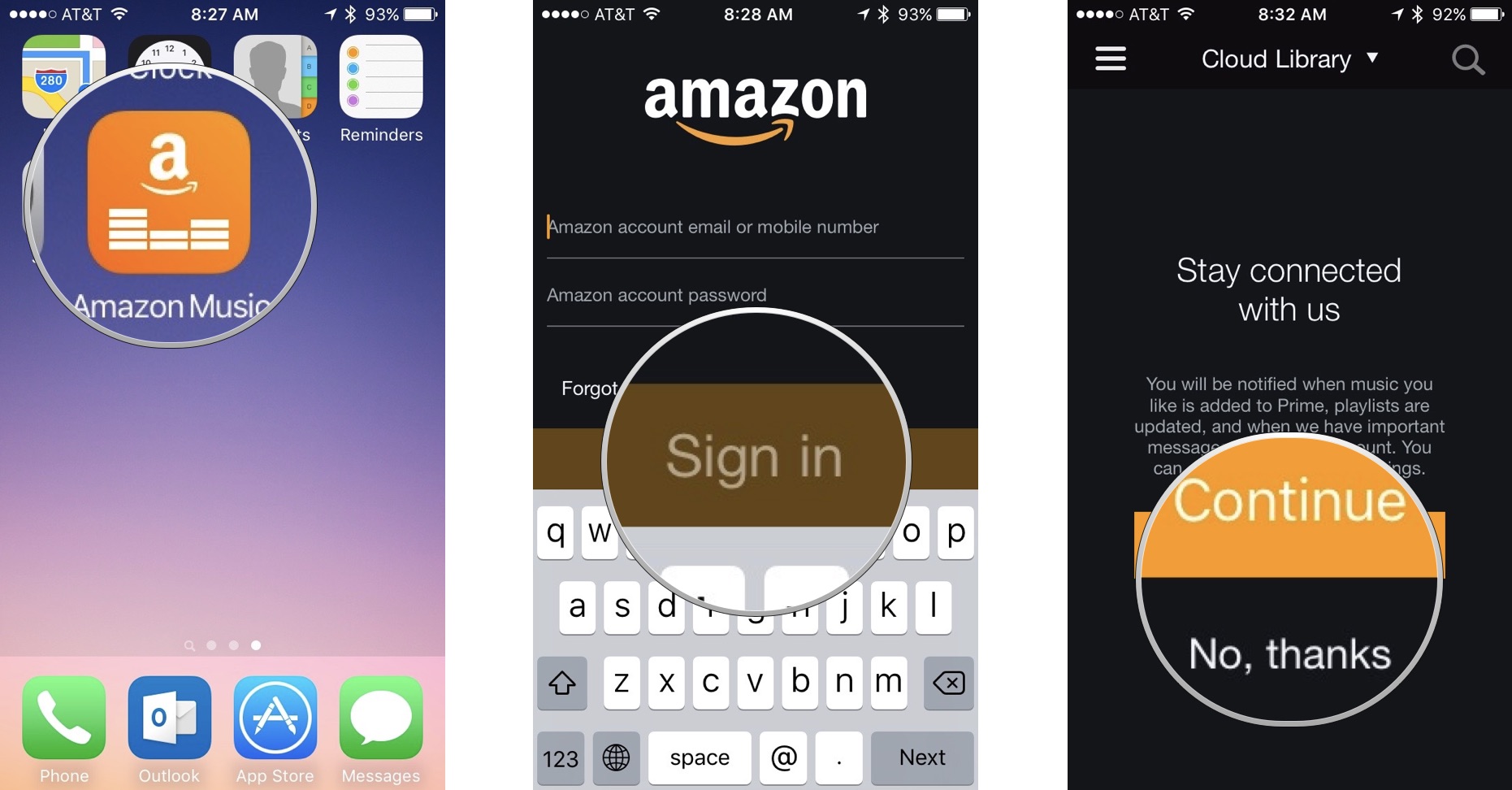
После входа в систему вы сможете слушать весь контент, который есть в вашей музыкальной библиотеке Amazon Prime. Если у вас еще нет контента, не волнуйтесь. Вы можете просматривать музыку Prime и добавлять ее в свою библиотеку прямо из приложения.
Как найти и добавить музыку в приложение Amazon Music на вашем iPhone или iPad
Если вы новичок в Amazon Prime, возможно, вы еще не создали библиотеку музыки для потоковой передачи из приложения.
- Нажмите Значок меню в верхнем левом углу экрана.
- Кран Prime Music.
- Нажмите на песню, альбом или плейлист. Приложение предоставляет несколько вариантов поиска музыки на основе вашего предыдущего опыта прослушивания музыки или покупки. Вы также можете просматривать новую и популярную музыку или искать контент напрямую.
- Для поиска контента коснитесь Поиск значок в правом верхнем углу экрана.
- Введите поисковый запрос, который вы хотите найти, а затем нажмите на содержание.

Чтобы слушать контент, не добавляя его в свою музыкальную библиотеку Amazon, коснитесь Играть в значок.
Чтобы добавить контент в свою музыкальную библиотеку Amazon, коснитесь Добавить все песни Prime. Музыка автоматически сохранится в вашей музыкальной библиотеке.

Вся цифровая музыка, которую вы приобрели на Amazon.com, также будет доступна в вашей музыкальной библиотеке.
Как слушать музыку с Amazon Music на вашем iPhone или iPad
Когда в вашей музыкальной библиотеке будут мелодии, вы можете выбирать и воспроизводить песни в течение всего дня в приложении Amazon Music.
Программы для Windows, мобильные приложения, игры - ВСЁ БЕСПЛАТНО, в нашем закрытом телеграмм канале - Подписывайтесь:)
- Нажмите Значок меню в верхнем левом углу экрана.
- Нажать на Ваша библиотека.
- Выберите контент по плейлисту, исполнителю, альбому, песне или жанру.

- Чтобы создать новый список воспроизведения, коснитесь Создать новый плейлист под Плейлисты раздел.
- Введите имя для списка воспроизведения.
- Когда появится контент, нажмите значок плюса (+) рядом с песней или альбомом, чтобы добавить музыку в свой список воспроизведения.
Кран Выполнено в правом верхнем углу экрана, когда закончите.

Кран Играть в чтобы начать играть музыку.
- Нажмите Пауза значок, чтобы приостановить песню.
- Нажмите Перемотка вперед или же Перемотка назад значок, чтобы пропустить песню или воспроизвести ее с начала.
Проведите пальцем по полосе трекинга под обложкой альбома, чтобы перейти к определенному месту в песне.

Нажмите Петля значок в нижнем левом углу экрана, чтобы воспроизводить текущую песню снова и снова.
- Нажмите Перемешать рядом со значком петли, чтобы перемешать альбом или список воспроизведения.
- Нажмите доля рядом со значком «Перемешать» для воспроизведения музыки через подключенный динамик или Apple TV.
Нажмите Следующий в правом нижнем углу экрана, чтобы увидеть, что вы уже слушали, что слушаете в данный момент и что будет дальше.

- В то время как в Следующий в разделе, вы можете изменить порядок композиций и удалить дорожки, коснувшись Редактировать в нижнем левом углу экрана.
- Нажмите красную кнопку «минус» слева от песни, чтобы удалить ее.
- Чтобы переместить песню в другое место в плейлисте, нажмите и удерживайте значок меню с правой стороны песни, пока он не наведется.
- Перетащите песню на новое место.
Кран Выполнено когда закончите.

Как скачать музыку для офлайн-прослушивания на iPhone или iPad
Если вы не хотите истощать свой тарифный план или проводите время в темных зонах сотовой связи, таких как метро и самолеты, вы можете загрузить музыку с Amazon Prime и сохранить ее на своем телефоне.
- Нажмите на контент, который хотите слушать офлайн.
- Нажмите Скачать справа, под обложкой альбома. Это стрелка вниз, указывающая на прямоугольник.
- Дождитесь завершения загрузки содержимого.
- Нажмите Назад стрелку в верхнем левом углу экрана, чтобы вернуться в свою музыкальную библиотеку.
- Кран Облачная библиотека вверху по центру экрана.
- Нажать на Автономная библиотека в нижней части всплывающего прозрачного окна.

Нажмите на музыку, которую хотите слушать офлайн.
- Нажмите Играть в значок.
- Чтобы удалить Prime Music со своего устройства, коснитесь три точки справа от исполнителя, песни, альбома или плейлиста.
Кран Удалить с устройства.

Офлайн-музыка будет доступна, где бы вы ни находились. Вам не нужно использовать тарифный план или подключаться к Wi-Fi, чтобы слушать треки.
Перейти к началу страницы
var fbAsyncInitOrg = window.fbAsyncInit; window.fbAsyncInit = function() { if(typeof(fbAsyncInitOrg)=='function') fbAsyncInitOrg(); FB.init({ appId: "291830964262722", xfbml: true, version : 'v2.7' });
FB.Event.subscribe('xfbml.ready', function(msg) { // Log all the ready events so we can deal with them later var events = fbroot.data('ready-events'); if( typeof(events) === 'undefined') events = []; events.push(msg); fbroot.data('ready-events',events); });
var fbroot = $('#fb-root').trigger('facebook:init'); };